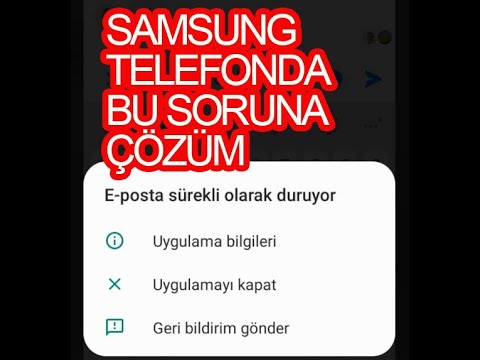
#Samsung #Galaxy # J7, bugün piyasada bulunan popüler orta sınıf cihazlardan biridir. Bu telefon, mükemmel özelliklere sahip ancak uygun fiyata satılan bir telefon isteyen tüketicilerin ideal tercihi. Bu cihaz 5.5 inçlik bir Süper AMOLED ekran kullanıyor ve 3GB RAM ile birlikte bir Exynos 7870 kullanıyor. Bu, sağlam performans gösteren bir cihaz olmasına rağmen, bugün ele alacağımız bazı sorunların ortaya çıkabileceği durumlar vardır. Sorun giderme serimizin bu son bölümünde, Galaxy J7 uygulaması çökmeye devam eden sorunu çözeceğiz.
Bir Samsung Galaxy J7 veya başka bir Android cihazınız varsa, bu formu kullanarak bizimle iletişime geçmekten çekinmeyin. Cihazınızla ilgili endişeleriniz konusunda size yardımcı olmaktan mutluluk duyarız. Bu, hiçbir koşul olmadan sunduğumuz ücretsiz bir hizmettir. Bununla birlikte, bizimle iletişime geçtiğinizde, doğru bir değerlendirme yapılabilmesi ve doğru çözümün verilebilmesi için olabildiğince ayrıntılı olmaya çalışmanızı rica ediyoruz.
Samsung Galaxy J7 Uygulamaları Nasıl Onarılır Kilitlenmeye Devam Edin
Sorun:Bir samsung J7 aldım ve iyi çalışıyor, ancak iki hafta sonra uygulamalar instagram, dosyalarım ve twitter gibi durmaya başlıyor ... Telefonu yeniden başlattım ve şarj bitene kadar t-mobile ekranında durdu, donanımdan sıfırlama yaptım ve sorunu çözdü, ancak "yetkisiz eylemler tespit edildi" diyen bir mesaj göstermeye başladı ve kök denetleyicisi aksini söylese bile bir kök olduğunu söylüyor, her şey yolunda oldu Ama bir ay sonra uygulamalar başlıyor tekrar açmadım, sert bir sıfırlama yaptım ve sorunu çözdü ama uyarı hala orada, her ay şimdi aynı işlemi tekrarlamaya devam ediyorum ve can sıkıcı. J7'm android 7 ve güncelleme yapmayı reddediyor Lütfen bana yardım edebilir misin?
Çözüm: Telefonda herhangi bir sorun giderme adımı gerçekleştirmeden önce, telefonun en son yazılım sürümünde çalıştığından emin olmak en iyisidir. Bir güncelleme varsa, önce onu indirip yüklemenizi öneririm.
Telefonun güncellemeleri almadığını belirttiğinizden, en son yazılım sürümünü yüklemek için Smart Switch'i kullanmayı denemelisiniz.
- Smart Switch'in en son sürümünü Samsung web sitesinden indirin. (Bilgisayarınızın işletim sistemi ve cihazınızla uyumlu Smart Switch sürümünü seçin.)
- Kurulum işlemine başlamak için yükleyiciye çift tıklayın.
- Kabul ediyorum… onay kutularını seçerek lisans sözleşmesini kabul edin ve ardından İleri'ye tıklayın.
- Kurulum tamamlandığında Bitir öğesine tıklayın.
- Mobil cihazı USB kablosuyla bilgisayara bağlayın.
- Bilgisayarınızda Smart Switch'i açın. Cihazınız için bir yazılım güncellemesi varsa, Smart Switch otomatik olarak güncelleme yapmanızı ister.
- Gerekli dosyaları indirmeye başlamak için Güncelle'yi tıklayın.
- Devam etmek için Tamam'ı tıklayın. Güncelleme işlemi sırasında cihazınız birkaç kez kapanıp açılabilir. Güncelleme tamamlandığında, cihaz Ana ekrana döner.
Yazılımdan sıfırlama gerçekleştirin
Bu durumda yapmanız gereken ilk şey yazılımdan sıfırlamadır. Bu genellikle küçük yazılım hatalarının neden olduğu sorunu çözecektir.
- Güç ve Sesi kısma tuşunu 45 saniyeye kadar basılı tutun.
- Cihaz yeniden başlarken bekleyin.
Sorunun Güvenli Modda olup olmadığını kontrol edin
İndirdiğiniz bir uygulamanın bu özel soruna neden olabileceği durumlar vardır. Durumun böyle olup olmadığını kontrol etmek için telefonu Güvenli Modda başlatmanız gerekir, çünkü bu modda yalnızca önceden yüklenmiş uygulamaların çalışmasına izin verilir.
- Cihazı kapatın.
- Cihaz adının bulunduğu ekranın ilerisindeki Güç tuşunu basılı tutun.
- Ekranda 'SAMSUNG' göründüğünde, Güç tuşunu bırakın.
- Güç tuşunu bıraktıktan hemen sonra Sesi kısma tuşunu basılı tutun.
- Cihaz yeniden başlatmayı tamamlayana kadar Sesi kısma tuşunu basılı tutmaya devam edin.
- Güvenli mod, ekranın sol alt köşesinde görüntülenecektir.
- "Güvenli Mod" u gördüğünüzde Sesi kısma tuşunu bırakın.
Telefon uygulamalarınız bu modda çökmezse, sorun büyük olasılıkla bir uygulamadan kaynaklanmaktadır. Bunun hangi uygulama olduğunu bulun ve kaldırın.
Önbellek bölümünü silin
Bozuk bir sistem önbelleğine alınmış verilerin bu soruna neden olabileceği durumlar vardır. Bu nedenle, telefon yeniden başladığında bu verileri yeniden oluşturacağından, bu verileri silmek iyi bir fikirdir.
- Telefonu kapat.
- Sesi Açma tuşunu ve Giriş tuşunu basılı tutun, ardından Güç tuşunu basılı tutun.
- Cihaz logosu ekranı görüntülendiğinde, yalnızca Güç tuşunu bırakın
- Android logosu görüntülendiğinde, tüm tuşları bırakın ("Sistem güncellemesini yükleme", Android sistem kurtarma menüsü seçeneklerini göstermeden önce yaklaşık 30 - 60 saniye gösterecektir).
- 'Önbellek bölümünü sil'i vurgulamak için Sesi kısma tuşuna birkaç kez basın.
- Seçmek için Güç tuşuna basın.
- "Evet" i vurgulamak için Sesi kısma tuşuna basın ve seçmek için Güç tuşuna basın.
- Önbellek silme bölümü tamamlandığında, "Sistemi şimdi yeniden başlat" vurgulanır.
- Cihazı yeniden başlatmak için Güç tuşuna basın.
Fabrika ayarlarına sıfırlama yapın
Dikkate alınması gereken son sorun giderme adımı fabrika ayarlarına sıfırlamadır. Bu, telefonunuzu orijinal fabrika durumuna geri getirecektir. Telefon verilerinizin işlem sırasında silineceğini unutmayın, bu nedenle devam etmeden önce bir yedek kopya oluşturduğunuzdan emin olun.
- Telefonu kapat.
- Sesi Açma tuşunu ve Giriş tuşunu basılı tutun, ardından Güç tuşunu basılı tutun.
- Cihaz logosu ekranı görüntülendiğinde, yalnızca Güç tuşunu bırakın
- Android logosu görüntülendiğinde, tüm tuşları bırakın ("Sistem güncellemesini yükleme", Android sistem kurtarma menüsü seçeneklerini göstermeden önce yaklaşık 30 - 60 saniye gösterecektir).
- "Verileri sil / fabrika ayarlarına sıfırla" yı vurgulamak için Sesi kısma tuşuna birkaç kez basın.
- Seçmek için Güç düğmesine basın.
- "Evet - tüm kullanıcı verilerini sil" vurgulanana kadar Sesi kısma tuşuna basın.
- Ana sıfırlamayı seçmek ve başlatmak için Güç düğmesine basın.
- Ana sıfırlama tamamlandığında, "Sistemi şimdi yeniden başlat" vurgulanır.
- Cihazı yeniden başlatmak için Güç tuşuna basın.
- Telefona hiçbir uygulama yüklenmemişse, sorunun devam edip etmediğini kontrol etmeye çalışın.
Yukarıdaki adımlar sorunu çözmezse, telefonu bir servis merkezine götürmeniz ve kontrol ettirmeniz gerekir.
Android telefonunuzu kullanırken karşılaştığınız sorularınızı, önerilerinizi ve sorunlarınızı bize göndermekten çekinmeyin. Bugün piyasada bulunan her Android cihazı destekliyoruz. Ve merak etmeyin, sorularınız için sizden tek bir kuruş bile talep etmeyeceğiz. Bu formu kullanarak bizimle iletişime geçin. Aldığımız her mesajı okuruz ancak hızlı yanıt vermeyi garanti edemeyiz. Size yardımcı olabildiysek, lütfen yayınlarımızı arkadaşlarınızla paylaşarak sözcüğü yaymamıza yardımcı olun.


